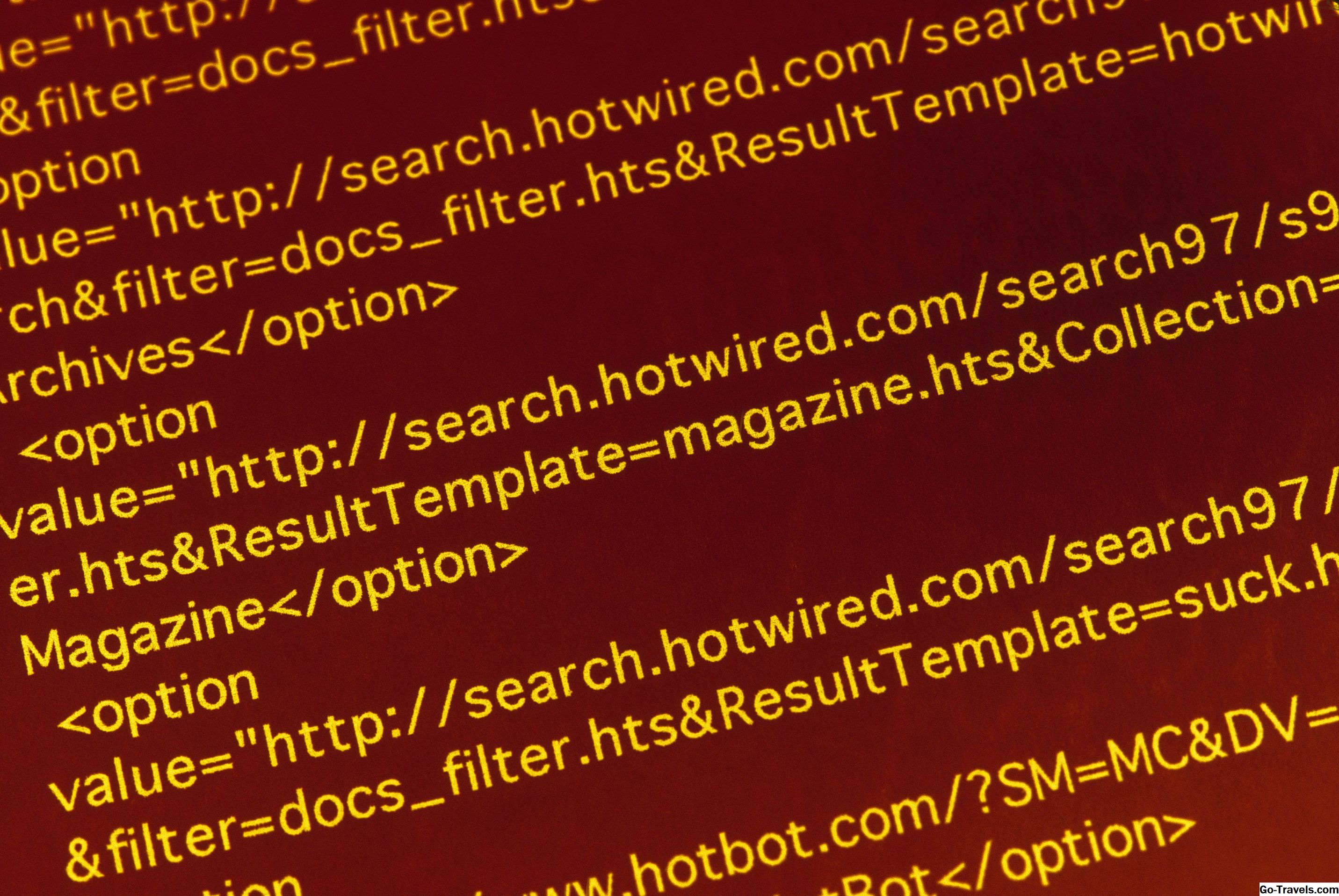"Windows" sistemos failų nuskaitymas ir taisymas pagerina jūsų kompiuterio funkciją ir greitį.
"Windows" sistemos failai susideda iš programos failų grupės, kurios kartu dirba kompiuteryje. Visa veikla, įskaitant programas, tokias kaip tekstų redagavimo priemonės, el. Pašto klientai ir interneto naršyklės, yra valdomos sistemos programų failais. Laikui bėgant failus gali pakeisti ar sugadinti nauji programinės įrangos įrenginiai, virusai arba standžiojo disko problemos. Kuo daugiau sugadinti sistemos failai, tuo labiau nestabili ir problematiška jūsų "Windows" operacinė sistema taps. "Windows" gali sugesti arba elgtis kitaip nei tikėjotės. Štai kodėl Windows sistemos failų nuskaitymas ir taisymas yra toks svarbus.
Kodėl paleiskite sistemos failų tikrintuvą
Programos "System Files Checker" programa nuskaito visus saugomus sistemos failus ir pakeičia sugadintas arba neteisingas versijas su teisingomis "Microsoft" versijomis. Ši procedūra gali būti naudinga, ypač jei jūsų kompiuteryje yra klaidų pranešimų rodymas arba netinkamas veikimas.
"Windows" 10, 7 ir Vista paleidžiamas sistemos failų tikrintuvas

Jei norite naudoti sistemos failų tikrintuvą sistemoje "Windows 10", "Windows 7" arba "Windows Vista", atlikite šiuos veiksmus:
- Uždarykite visas atidarytas programas darbalaukyje.
- SpustelėkitePradėti mygtukas
- ĮveskiteKomandinė eilutė viduje konorsPaieška dėžė.
- SpustelėkiteVykdyti kaip administruoti.
- Jei prašoma, įveskite administratoriaus slaptažodį arba spustelėkiteLeiskite.
- PrieKomandinė eilutė, įveskiteSFC / SCANNOW.
- SpustelėkiteĮveskite pradėti visų saugomų sistemos failų nuskaitymą.
- NeuždenkiteKomandinė eilutė langas, kol nuskaitymas bus 100 procentų.
"Windows 8" ir "Windows 8.1" paleidžiamas sistemos failų tikrintuvas
Norėdami naudoti sistemos failų tikrinimo programą "Windows 8" arba "Windows 8.1", atlikite šiuos veiksmus:
- Uždarykite visas atidarytas programas darbalaukyje.
- Nukreipkite į apatinį dešinįjį ekrano kampą ir spustelėkitePaieška arba braukite iš dešiniojo ekrano krašto ir palieskitePaieška.
- ĮveskiteKomandinė eilutė viduje konorsPaieška dėžė.
- Dešiniuoju pelės mygtuku spustelėkiteKomandinė eilutė ir pasirinkiteVykdyti kaip administratorius.
- Jei prašoma, įveskite administratoriaus slaptažodį arba spustelėkiteLeiskite.
- PrieKomandinė eilutė, įveskiteSFC / SCANNOW.
- SpustelėkiteĮveskite pradėti visų saugomų sistemos failų nuskaitymą.
- NeuždenkiteKomandinė eilutė langas, kol nuskaitymas bus 100 procentų.
Leisti sistemos failų tikrintuvui veikti

Sistemos rinkmenų tikrintojas gali nuskaityti ir ištaisyti visus "Windows" sistemos failus, gali užtrukti nuo 30 minučių iki poros valandų. Tai veikia greičiau, jei nenaudojate kompiuterio per šį procesą. Jei ir toliau naudosite kompiuterį, našumas bus lėtas.
Kai nuskaitymas bus baigtas, tikriausiai gausite vieną iš šių pranešimų:
- "Windows Resource Protection" nerado jokių vientisumo pažeidimų. Jūsų kompiuteryje nebuvo trūko jokių failų ar sugadintų sistemos failų.
- "Windows Resource Protection" nustatė sugadintus failus ir juos sėkmingai suremontuoja.
- "Windows Resource Protection" nepavyko atlikti reikalaujamos operacijos. Iš naujo paleiskite kompiuterį saugiuoju režimu ir patvirtinkite, kad aplankuose "PendingRenames" ir "laukiančios ištrynimo" yra%WinDir% WinSxS Temp
- "Windows Resource Protection" nustatė sugadintus failus, bet negalėjo jų ištaisyti.Sugadinti failai turi būti suremontuoti rankiniu būdu.